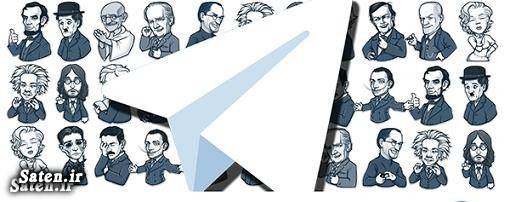آموزش حرفه ای تلگرام (Telegram)
ابتدا شما باید آخرین ورژن مسنجر تلگرام را دانلود کنید . نصب نرم افزار را پایان ادامه دهید .به اینترنت متصل شوید .
سپس وارد نرم افزار شوید و Start Messaging را انتخاب کنید و در مرحله بعد شماره تلفن و کشور خود را وارد کنید و روی تیک بالای صفحه ضربه بزنید .

—

اکنون کمی صبر کنید تا نرم افزار کد فعال سازی را برای شما ارسال کند و سپس کد موردنظر را وارد و تیک بالای صفحه را بزنید . ( در ۹۹% موارد نرم افزار به صورت خودکار کد را وارد کرده و فعال می شود )

– اکنون وارد صفحه اصلی نرم افزار می شویم و قسمت های سازنده آن را بررسی می کنیم :

۱- علامت ذره بین برای جستجو و یافتن افرادی است که شماره موبایل آن ها را ندارید و از طریق یوزرنیم با آن ها در ارتباط هستید .
۲- قسمت قرمز رنگ مشخص شده برای ایجاد سریع یک پیام ( چه به صورت رمزنگاری و یا معمولی و … ) است :
۳- قسمت بالا گوشه سمت چپ جهت آوردن منو اصلی نرم افزار است .
– New Group : با رفتن به این بخش ، ابتدا اعضای گروه خود را از لیست مخاطبین انتخاب کنید و سپس در مرحله بعدی نام گروه را انتخاب کنید و تنظیمات را تایید کنید . حداکثر ظرفیت یک گروه در نسخه فعلی ، ۲۰۰ کاربر می باشد .
– New Secret Chat : توسط این بخش می توانید با مخاطب موردنظرتان چت خصوصی و رمزنگاری شده کنید . برای تایید این نوع چت ، شما باید از طریق این گزینه مخاطب را انتخاب کنید و هنگامی که او آنلاین شد ، ارتباط میان شما برقرار می شود . چت رمزنگاری شده امنیت پیام شما را بالا می برد و حریم خصوصی شما نیز در آن رعایت می شود .
– New Broadcast List : در این بخش می توانید یک لیست از مخاطبین موردعلاقه خود یا کسانی که با آنان ارتباط بیش تری دارید ، ایجاد کنید .
– Contacts : در این بخش شما می توانید به تمام مخاطبین گوشی خود یعنی کسانی که تلگرام دارند و کسانی که تلگرام را ندارند را به صورت دسته بندی شده براساس حروف الفبا ببینید و حتی به کسانی که تلگرام را نصب نکرده اند پیغام دعوت ارسال کنید .
– هم چنین می توانید از طریق گزینه Invite Friends دوستان خود را برای حضور در تلگرام دعوت کنید .
– Settings : این بخش برای تنظیمات شخصی تلگرام است ؛ بنابراین ما توضیحاتی درباره ی کار با قسمت Settings به شما می دهیم :

— برای انتخاب نام کاربری کافیست از بخش Settings روی گزینه Username بروید و نام کاربری تاکنون ثبت نشده ای را با ترکیب اعداد و حروف انگلیسی بسازید . سپس تیک بالای صفحه گوشیتان را لمس کنید .
— برای تغییر زبان نرم افزار ، از قسمت Settings به بخش Language بروید و زبان موردنظر خود را انتخاب کنید . در ورژن های فعلی Telegram زبان فارسی وجود ندارد .
— برای تغییر زنگ پیام تلگرام از بخش Settings به قسمت Notifications and Sounds بروید و صدای موردنظر خود را که هنگام دریافت اس ام اس بلند می شود ، انتخاب کنید .
— برای بلاک کردن شماره مزاحمان در تلگرام کافیست از بخش Settings به قسمت Privacy and Security و از آنجا به بخش Blocked Users رفته و روی علامت + گوشه صفحه ضربه زده و کاربر موردنظر خود را بلاک کنید . برای Unblock ( خارج کردن از بلاک ) کافیست انگشت خود را روی نام کاربر بلاک شده نگه دارید و سپس گزینه Unblock را که ظاهر می شود انتخاب نمایید .
— برای تغییر پس زمینه چت هایتان کافیست از بخش Settings به قسمت Chat Background بروید و تصویر موردنظرتان را انتخاب کنید . انتخاب تصویر بکگراند از گالری گوشی شما نیز ممکن است .
— در قسمت Automatic Media Download از بخش Settings ، شما می توانید به مسنجر Telegram فرمان دهید تا فقط با اتصال به وای فای ویدئوهای اشتراکی ،عکس ها و صداها را دانلود کند و با اتصال از طریق Mobile Data هیچگونه ویدئو ، صدا و تصویری دانلود نشود که این گزینه در افزایش سرعت دریافت اطلاعات تاثیر فوق العاده ای دارد . پس آن را مطابق میلتان برای اتصال WiFi یا ۳G تنظیم کنید .
— برای این که تصاویر و ویدئو هایتان در گالری موبایلتان ذخیره شود ، از بخش Settings گزینه Save To Gallery را پیدا کنید و آن را فعال کنید .
— برای تغییر اندازه فونت پیام هایی که برایتان نمایش داده می شود کافیست از قسمت Settings به بخش Messages Text Size بروید و اندازه آن را مشخص نمایید .
حذف کامل اکانت تلگرام ) برای حذف اکانت تلگرام کافیست به آدرس https://my.telegram.org/deactivate رفته و شماره موبایل خود را ( ۹۸۰۹XXXXXXXXX+ ) وارد کنید و روی Next کلیک کنید . در همین لحظه پیامی به تلگرام شما فرستاده می شود که حاوی یک پسورد است . اکنون کافیست پسوردی را که دریافت کرده اید در قسمت Passwords وارد کرده و روی Sign In کلیک کنید . اکنون در به صفحه ای منتقل می شوید که در آن علت حذف اکانت تلگرام از شما پرسیده می شود . کافیست در بخش ? Why are you leaving عبارت I don’t use Telegram sometimes را وارد کرده و روی گزینه Done کلیک کنید . حالا یک سوال از شما پرسیده می شود که باید گزینه Yes ,delete my account را انتخاب کنید . ( در صورتی که از حذف اکانت خود منصرف شدید گزینه ی دیگری را انتخاب کنید زیرا تمام اطلاعات شما بعد از حذف از بین خواهد رفت ) . اکنون اکانت و سابقه فعالیت شما در تلگرام پاک خواهد شد .
مخفی کردن حالت آنلاین بودن شما ) برای این که حالت آخرین وضعیت آنلاین بودن خود را مخفی کنید کافیست به قسمت Settings و سپس Privacy and Security رفته و روی گزینه Last Seen ضربه زده و سپس گزینه های Everybody ( نمایش آنلاین بودن شما برای همه ) یا My Contacts ( نمایش آنلاین بودن شما برای مخاطبانتان ) یا Nobody ( مخفی کردن وضعیت آنلاین بودن شما از همه ) را انتخاب کنید .
همچنین می توانید از قسمت Never Share With کاربرانی را که می خواهید از وضعیت شما با خبر نشوند را انتخاب کنید . ( یعنی اگر وضعیت آنلاین بودنتان برای همه فعال باشد می توانید از طریق این قسمت وضعیت خود را از دید برخی مخاطبانتان پنهان کنید هرچند که این مورد را چندان توصیه نمی کنم و بهترین گزینه برای مخفی شدن از نظر من همان Nobody است ) .
آموزش حذف یک مخاطب یا Contact ) برای پاک کردن مخاطب مورد نظر ابتدا مخاطب را بلاک کنید . سپس در همان صفحه Blocked users روی مخاطب بلاک شده خود بزنید سپس هنگامی که اطلاعات شخصی مخاطب باز شد روی علامت سه نقطه در بالای سمت راست صفحه ضربه زده و سپس Delete را بزنید تا مخاطب برای همیشه از فرند های شما حذف شود …..
آموزش ساخت لینک دعوت برای گروه ) این قسمت فقط برای مدیر ( ادمین ) گروه کاربرد دارد :
۱- در منوی نرم افزار تلگرام ، روی New Group بزنید .
۲- در این مرحله اعضای گروه را انتخاب نموده و در مرحله ی بعد از آن اسم و عکس موردنظر گروهتان را انتخاب کنید .
۳- اکنون در قسمتی که اطلاعات گروه در آن قرار دارد ( اطلاعاتی همچون نام اعضا ، نام گروه و … ) ، روی سه نقطه گوشه بالا ضربه بزنید و Add member را انتخاب کنید .
۴- اکنون دو راه برای دعوت دوستان به گروه وجود دارد : اضافه کردن کاربران از لیست شماره ها یا اضافه کردن آن ها در گروه توسط لینک دعوت . اکنون روی گزینه Invite to Group via Link بزنید .
۵- اکنون از طریق گزینه Copy Link یا Share Link می توانید لینک دعوت گروه خود را در سایر گروه ها به اشتراک بگذارید .
همانطور که در ابتدا گفتیم به این قسمت فقط مدیران گروه دسترسی دارند ، پس اگر در گروهی عضو هستید می توانید لینک دعوت آن گروه را از مدیر آن گروه دریافت کنید .
آموزش ساخت انواع استیکر در تلگرام ( اختصاصی )
برای ساخت استیکر در تلگرام به صورت کاملاً رایگان به این لینک بروید …
آموزش برگشت به گروه لفت داده شده ) طبیعتاً با این مشکل نیز روبرو شده اید که هنگامی از گروهی لفت ( Left یا همان ترک گروه ) داده اید دیگر نمی توانید وارد آن شوید . اما پی سی لند این مشکل را نیز برای شما حل نموده است .
توجه : این روش فقط برای کسانی است که از تلگرام وب ( Telegram Web ) لفت داده اند و اگر از تلگرام گوشی یا موبایل لفت داده اید ، این روش برایتان فایده ای ندارد و البته برای بازگشت به گروه های لفت داده شده در تلگرام موبایل و کامپیوتر نیز فعلاً راهی وجود ندارد .
کافیست :
۱- به آدرس https://web.telegram.org بروید و وارد اکانتتان شوید .
۲- گروهی را که از آن می خواهید را انتخاب کنید و به قسمت Group Info بروید و گزینه Leave را انتخاب کنید :

۳- حال اگر دوباره قصد وارد شدن به گروه را دارید ، به Group Info رفته و گزینه Return to Group را بزنید :

توصیه مهم مهم مهم ) اگر دوست دارید همیشه امکان ورود دوباره به گروه های تلگرام که از آن ها لفت داده اید برایتان فراهم باشد ، حتماً از طریق تلگرام تحت وب از گروه لفت دهید .
همچنین اگر گروهی را کاملاً Delete کنید ، دیگر امکان بازگشت به آن حتی در نسخه وب نیز موجود نیست !!! پس اگر احساس می کنید که زمانی ممکن است به گروهی که لفت داده اید برگردید ، حتما از طریق Telegram Web اقدام کنید و فقط از گروه لفت بدهید و ان را Delete نکنید .
* نکته : دو نفر هستند که می توانند شما را از گروه اخراج کنند : ۱- مدیر ( Admin ) گروه
۲- کسی که شما را در گروه ادد کرده است .
* نکته ۲ : جدیداً قسمت Search ID تلگرام از کار افتاده و عمل نمی کند . این مشکل تا زمانی که خود شرکت تلگرام اقدام به رفع و حل آن نکند همچنان وجود دارد و کاری از ما ساخته نیست …
حل مشکل لودینگ با سرعت پایین ، فرستاده نشدن کد تایید ، کانکتینگ ، لود نشدن عکس ها و … در Telegram )
۱- اینترنت گوشیتان را قطع نموده و نرم افزار تلگرام را کاملاً ببندید ( حتی از قسمت برنامه های اخیر ) .
۲- به Settings گوشیتان رفته و از آنجا به قسمت حذف نرم افزار تلگرام بروید . الان دو گزینه به نام های Clear cache و Clear data وجود دارد . روی هر دو ضربه بزنید .
۳- اکنون دوباره به اینترنت وصل شوید و فیل.تر.شک.ن گوشیتان را فعال کنید ( ترجیحاً سا.ی.فون ) . بعد به راحتی ثبت نام کنید تا به اکانت قبلی خود منتقل شوید . فقط ممکن است بعضی از پیام ها و استیکرهایی که دانلود کردید ، حذف شود . بعد از ثبت نام می توانید بدون فیل.تر.شکن با تلگرام به راحتی کار کنید …
آموزش یافتن افراد از طریق ID ) همانطور که می دانید ، قسمت جستجوی تلگرلم غیرفعال شده است . بنابراین برای یافتن افراد از طریق ID کافیست :
۱- در دستگاهی که تلگرام روی آن نصب است ( موبایل یا کامپیوتر ) ، مرورگر خود را باز کنید .
۲- در نوار آدرس مرورگرتان نشانی telegram.me/Your ID را نوشته و به جای کلمه Your ID نام ID موردنظرتان را بنویسید و تایید کنید .
۳- اکنون در صورت وجود ID موردنظر ، روی دکمه SEND MESSAGE بروید تا به صفحه ی چت با مخاطبتان منتقل شوید . به عنوان مثال ما ربات Clippy را از طریق این روش پیدا کردیم :

آموزش حذف یک مخاطب یا Contact:
نرم افزار تلگرام دارای یک لیست مخاطبین مخفی و سرور محور است.یعنی اگر در هر دستگاهی که قبلا حساب خود را فعال کرده باشید مخاطبینی ذخیره کرده باشید،در دستگاه های دیگر متصل به حساب تلگرامتان نیز ذخیره خواهد شد،حتی اگر دستگاه شما تازه و بدون مخاطب قبلی باشد!!
این هم یک حسن و هم یک ضعف بزرگ محسوب می شود.ضعف بزرگ آن ناتوانی در حذف از سرور تلگرام می باشد که در راهکار زیر این مشکل از بین خواهد رفت:
برای پاک کردن مخاطب مورد نظر ابتدا مخاطب را بلاک کنید(مهم) . سپس در همان صفحه Blocked users روی مخاطب بلاک شده خود بزنید سپس هنگامی که اطلاعات شخصی مخاطب باز شد روی علامت سه نقطه در بالای سمت راست صفحه ضربه زده و سپس Delete را بزنید تا مخاطب برای همیشه از فرند های شما حذف شود …..
برای این که حالت آخرین وضعیت آنلاین بودن خود را مخفی کنید کافیست به قسمت Settings و سپس Privacy and Security رفته و روی گزینه Last Seen ضربه زده و سپس گزینه های Everybody ( نمایش آنلاین بودن شما برای همه ) یا My Contacts ( نمایش آنلاین بودن شما برای مخاطبانتان ) یا Nobody ( مخفی کردن وضعیت آنلاین بودن شما از همه ) را انتخاب کنید .
حذف کامل اکانت تلگرام :
برای حذف اکانت تلگرام کافیست به آدرس https://my.telegram.org/deactivate رفته و شماره موبایل خود را ( ۹۸۰۹XXXXXXXXX+ ) وارد کنید و روی Next کلیک کنید . در همین لحظه پیامی به تلگرام شما فرستاده می شود که حاوی یک پسورد است . اکنون کافیست پسوردی را که دریافت کرده اید در قسمت Passwords وارد کرده و روی Sign In کلیک کنید . اکنون در به صفحه ای منتقل می شوید که در آن علت حذف اکانت تلگرام از شما پرسیده می شود .
کافیست در بخش ? Why are you leaving عبارت I don’t use Telegram sometimes را وارد کرده و روی گزینه Done کلیک کنید . (تست اپ.آی آر) حالا یک سوال از شما پرسیده می شود که باید گزینه Yes ,delete my account را انتخاب کنید . ( در صورتی که از حذف اکانت خود منصرف شدید گزینه ی دیگری را انتخاب کنید زیرا تمام اطلاعات شما بعد از حذف از بین خواهد رفت ) . اکنون اکانت و سابقه فعالیت شما در تلگرام پاک خواهد شد .
ذخیره پروفایل پیکچرز افراد در تلگرام:
شما اگر تا کنون ۴ بار تصویر پروفایل خود را تغییر داده باشید کاربران دیگر میتوانند عکس های قبلی شما را مشاهده کنند برای جلوگیری از این کار شما هر گاه تصمیم به این کار گرفتید که عکس پروفایل خود را تغییر دهید ابتدا عکس قبلی خود را پاک کنید و سپس عکس جدید را انتخاب کنید.
برای پاک کردن عکس فعلی خود به بخش تنضیمات بروید و بر روی علامت دوربین کلیک کنید و گزینه delete photo را انتخاب کنید.
و برای انتخاب تصویر جدید نیز به قسمت تنضیمات دوباره بروید و بر روی دوربین کلیک کنید و و تصویر جدید را انتخاب کنیددر اینصورت دیگر تصاویر قبلی شما برای دیگران قابل رویتنمیباشد.
افزودن استیکرهای دریافتی از دوستان به مجموعه استیکرهای شخصی
یکی از قابلیت های بسیار عالی تلگرام، اضافه کردن استیکرهای ارسالی دوستان به مجموعه شخصی است. برای این کار کافیست روی هر استیکر دریافتی یک بار اشاره کرده و حالا گزینه Add to Stickers را انتخاب کنید. با این کار، درست مثل روش قبلی مجددا پیش نمایشی از تمام استیکرهای آن مجموعه را مشاهده خواهید کرد که در صورت تأیید، همگی شان به مجموعه شخصی شما اضافه خواهند شد. برای حذف، مخفی نمودن یا کپی کردن لینک هر مجموعه استیکر هم می توانید به بخش Settings تلگرام مراجعه کرده و سپس از بخش Messages گزینه Stickers را انتخاب کنید.
ترفند های جدید را بزودی در همین صفحه دنبال کنید…
تلگرام (Telegram)، یک سرویس پیامرسانی رایگان از سوی روسیه است که همچون واتساپ کاربران بیشماری دارد. این اپلیکیشن جدید با تمرکز بر امنیت و پیامهای خصوصی ارایه شده است.
در نگاه اول، شما ممکن است فکر کنید که «تلگرام» یک کپی از سرویس واتساپ که توسط فیسبوک به قیمت ۱۹ میلیارد دلار خریداری شده است، بوده و خلاقیت تازهای ندارد. حتی میتوانید آن را با یافتن وجه تشابه این دو سرویس، اثبات نمایید. اما تفاوت اساسی کجاست؟ آنچه که تلگرام را منحصر بهفرد کرده، بحث «امنیت» در آن است.
در اپلیکیشن تلگرام، شما یک گزینه جدید به نام «Secret Chat» پیش رو دارید؛ چت محرمانه، یک نوع خاص از مکالمه است که مکالمات در آن رمزنگاری میشود. برای همین، هکرها نمیتوانند به مکالمات یا گفتههای شما دست پیدا نمایند. یکی از تفاوتهایی که بین «Secret Chat» و چت معمولی در تلگرام وجود دارد، این است که مکالمات در آن برروی فضای ابری ذخیره نمیشوند.
حتی تفاوت بین تلگرام و واتساپ از این هم فراتر میرود؛ شما توانایی آن را دارید که برای هر مکالمه خود، محدوده زمانی را ایجاد نموده تا پس از آن بازه (مثلا یک روز و …) گفتگوی شما از بین برود. که این، امینت شما را تا چند برابر افزایش میدهد.
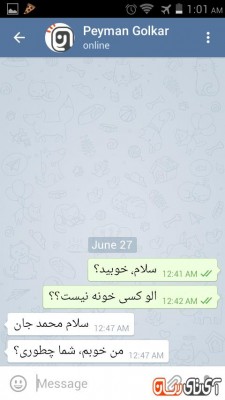
اگر ترفندی برای تلگرام سراغ دارید، میتوانید آن را در نظرات به اشتراک بگذارید.